Oprava: Je potrebný súbor AdobePDF.dll
Chyba „Je potrebný súbor AdobePDF.dll”Sa zvyčajne zobrazuje, keď sa používateľ pokúsi nainštalovať staršiu verziu servera Adobe Acrobat (obzvlášťAdobe Acrobat 8 a Adobe Creative Suite CS3). Používateľ potom dostane možnosť vyhľadať požadovaný súbor. Tento problém sa väčšinou vyskytuje v 64-bitových operačných systémoch Windows.
Tento problém sa vyskytuje, pretože jeden komponent (Tlačiareň Adobe PDF) nie je podporovaný v 64-bitových operačných systémoch, takže inštalačný program nerozbalí AdobePDF.dll súbor, keď používateľ spustí proces inštalácie. Z tohto dôvodu nemôže inštalačný program súbor nájsť.
Ak v súčasnosti zápasíte s týmto problémom, prinášame dobré správy. Úspešne sa nám podarilo identifikovať súbor metód, ktoré umožnili používateľom v podobnej situácii vyriešiť problém. Postupujte podľa nasledujúcich pokynov, kým nenarazíte na opravu, ktorá vyrieši vašu situáciu a umožní vám nainštalovať produkt Adobe.
Metóda 1: Použitie existujúceho súboru AdobePDF.dll
Najjednoduchšou metódou z partie je použiť už extrahovaný AdobePDF.dllverzia. Ak ste pred touto metódou už nainštalovali iný program Adobe, je veľká šanca, že táto metóda vašu situáciu vyrieši.
Tu je rýchly sprievodca používaním už extrahovanej verzie aplikácie AdobePDF.dll:
- Keď Potrebné súbory okná sa otvoria, kliknite na Prechádzať tlačidlo.
- Kliknite na ikonu priečinka hore a potom vyberte ikonu AdobePDF.dll súbor z AMD 64 priečinok.
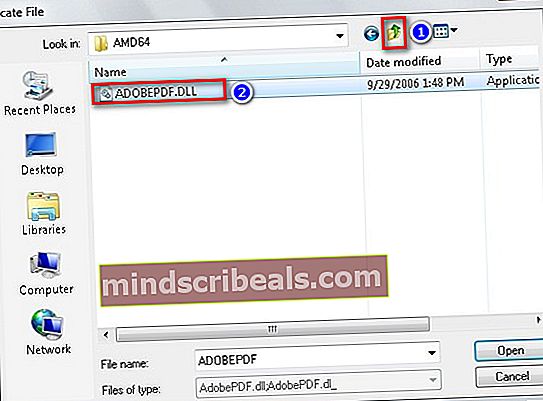
- Vďaka AdobePDF.DLL vybraný súbor kliknite na Otvorené, potom pokračujte v inštalácii. Mali by ste byť schopní nainštalovať produkt Adobe bez problémov.
Ak súbor nenájdete alebo tento spôsob nie je použiteľný, pokračujte ďalej Metóda 2.
Metóda 2: Extrahujte adobepdf.dll_64 zo súboru data1.cab
Túto metódu potvrdzuje nielen veľa používateľov, ale je to tiež predvolené riešenie odporúčané technikmi spoločnosti Adobe pre tento problém. Táto metóda spočíva v manuálnej extrakcii adobepdf.dll_64 súbor zo súboru data1.cab a v prípade potreby ho premenujte.
Podľa pokynov nižšie dokončite inštaláciu pomocou adobepdf.dll_64 podať ako náhradu zaAdobePDF.dll:
- Keď Súbory sú potrebné sa objaví, minimalizujte ho a prejdite na médium CD alebo inštalačný balík, ktorý obsahuje setup.exe súbor produktu Adobe.
- Kliknite pravým tlačidlom myši na data1.cab a otvorte ho pomocou kompresného nástroja, ako je WinZip alebo WinRar.
- Extrahujte adobepdf.dll_64 súbor z data1.cab a umiestnite ho niekam prístupným, ako je váš počítač.
- Premenujteadobepdf.dll_64 do adobepdf.dll,ale buďte opatrní, aby ste neodstránili príponu DLL.
- Vráťte sa do Potrebné súbory výzva, kliknite na Prehliadač a vyberte súbor, ktorý ste práve upravili. Mali by ste byť schopní dokončiť inštaláciu bez problémov.
Ak stále nemôžete prekonať „Je potrebný súbor AdobePDF.dll”Chyba, pokračujte v konečnej metóde.
Metóda 3: Externe stiahnite súbor AdobePDF.dll
Ak sú prvé dve metódy poprsie, môžete problém vyriešiť iným spôsobom. Táto metóda predpokladá stiahnutie súboru AdobePDF DLL externe ukladať z webových stránok tretích strán. Za normálnych okolností vám tento typ postupu nebudeme odporúčať, ale pretože nemáte inú možnosť, postupujte podľa pokynov uvedených nižšie, aby ste postupovali bezpečne.
Ak chcete použiť externé zariadenie, postupujte podľa nasledujúcich pokynov AdobePDF.dll spis:
- Navštívte tento odkaz (tu) a stiahnite si AdobePDF.dll súbor vhodný pre vašu verziu systému Windows.
Poznámka: Súbor bol overený a neobsahuje žiadne stopy škodlivého softvéru.
- Keď Potrebné súbory zobrazí sa výzva, stlačte Prechádzať a prejdite na umiestnenie súboru, ktorý ste práve stiahli.
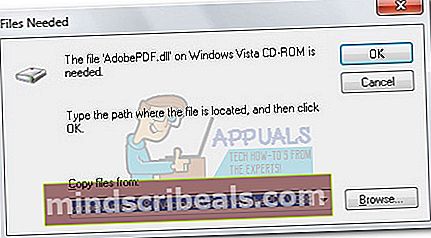 Poznámka: Ak ste si súbory nestiahli na inom mieste, nájdete externé AdobePDF.dll súbor v K stiahnutiu priečinok. Potom stlačte Otvorené načíta súbor do inštalátora.
Poznámka: Ak ste si súbory nestiahli na inom mieste, nájdete externé AdobePDF.dll súbor v K stiahnutiu priečinok. Potom stlačte Otvorené načíta súbor do inštalátora. - Kliknite Ok a dokončite inštaláciu podľa pokynov na obrazovke. Mali by ste byť schopní dokončiť inštaláciu bez problémov.

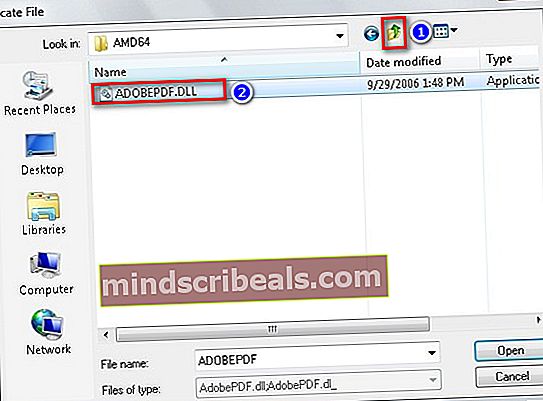
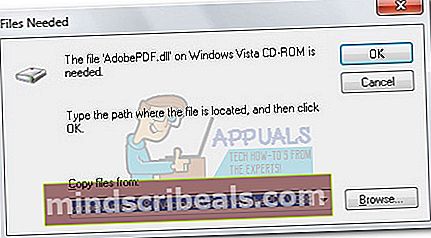 Poznámka: Ak ste si súbory nestiahli na inom mieste, nájdete externé AdobePDF.dll súbor v K stiahnutiu priečinok. Potom stlačte Otvorené načíta súbor do inštalátora.
Poznámka: Ak ste si súbory nestiahli na inom mieste, nájdete externé AdobePDF.dll súbor v K stiahnutiu priečinok. Potom stlačte Otvorené načíta súbor do inštalátora.








